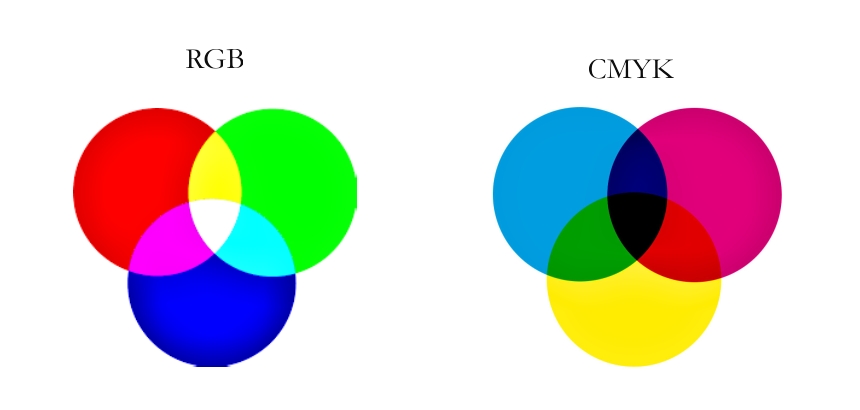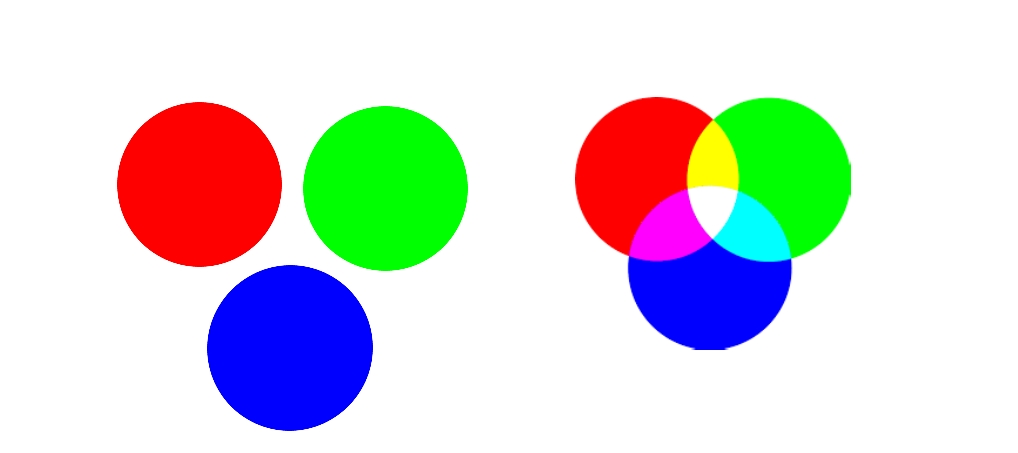Všetko, čo vieme o farebnej tlači
Ak vlastníte farebnú tlačiareň alebo multifunkciu, určite ste si položili otázku, prečo vám ubúda z farebnej náplne, keď tlačíte čiernobielu tlač. Trochu si ujasníme, ako pracuje tlačiareň a akým spôsobom mieša a používa farby z vašich náplní.
Čiernobiela tlač na monochromatickej tlačiarn
Ak máte monochromatickú tlačiareň, tak výstupná tlač je vždy v čiernobielej verzii. Tlačový systém pracuje na rôznych odtieňoch sivej a čiernej. Výsledok je vždy čiernobiela tlač.
Niektoré farebné tlačiarne dokážu po spotrebovaní farebných náplní ešte istý čas tlačiť pomocou čierneho atramentu. Napríklad modely Epson SX420W/SX425W/NX420 viete po upozornení na spotrebované farebné náplne, ak vým zoastal čierny atrament nastaviť tak, že si vynútite pokračovať v čiernobielej tlači. V nastaveniach odškrtnete odtiene sivej a tlačiť čiernou. Dočasnú tlač čiernou podporujú aj niektoré modely HP DeskJet Advantage. Aj tam je potrebné zmeniť nastavania v ovládači tlačiarne postupom: Nastaviť predvoľby Papier/ Kvalita > Upresniť > Tlač v odtieňoch sivej > Iba čierny atrament. Presný návod závisí od podpory a typu tlačiarne.
Farebná tlač a CMYK model
Pri farebnej tlači sa zo základných farieb z náplní, azúrovej, purpurovej, žltej a čiernej tvoria ostatné farby a odtiene. Tento model sa nazýva CMYK, čo je v podstate skratka začínajúcich písmen farieb.
C-cyan (azúrová)
M-magenta (purpurová)
Y-yellow (žltá)
K-key plate (inak aj black, čierna, teda kľúčová farba)
Niekedy sa používa aj označenie tyrkysová, rúžová, žlta a čierna. Písmeno K v niektorých prípadoch uvádzajú ako blacK.
Čierno-čierna (K)
Pri namiešaní troch základných farieb azúrovej, purpurovej a žltej sa nám podarilo vytvoriť tmavú farbu, ktorá vzdialene pripomína čiernu, skôr je to tmavohnedá. Či už sme miešali vodové alebo syntetické farby, výsledok nás nikdy nepresvedčil o tom, že sme dostali plnohodnotnú čistú čiernu farbu. Pri používaní modelu CMY by sme namiešaním nikdy nedostali požadovanú 100 % čiernu farbu pre text v dokumentoch. To prekrytie troch základných farieb, nie je dokonalé. Tlačový model CMY síce miešaním troch farieb dokáže vytvoriť skoro čiernu, ale samostatná čierna farba má svoje opodstatnenie. Zmiešaním intenzívnej , sýtej azúrovej, purpurovej a žltej by sme dosiahli síce uspokojivý výsledok, ale nie úplne čiernu. Nielen z praktického, ale aj z ekonomického hľadiska je pridanie čistej čiernej najlepším riešením. Niektoré tlačiarne používajú navyše špeciálny čierny fotografický atrament.
Primárne farby, sekundárne farby, čierna a biela
Pomocou základných farieb azúrovej, purpurovej a žltej by sme dokázali namiešať akúkoľvek farbu modelu CMY. Tu hovoríme o primárnych farbách. Pomocou zmiešania dvoch primárnych farieb vzniknú červená, modrá a zelená, čo sú sekundárne farby. A čo čierna? Čierna farba spolu s primárnymi farbami dokáže vytvoriť akúkoľvek farbu farebného modelu CMY.
Biela farba je špecifická farba, bez prítomnosti pigmentov. Berieme ju ako čistý papier. Ten dokážeme stmaviť pridávaním pigmentov. Aj keď... a tu sa pozrime na to, ako by sme dokázali tlačiť na čierny papier bielou farbou.
Inverzná tlač alebo, ako tlačiť bielu na čierny papier
Tlačiť inverzne bielou farbou na čierny podklad, nie je ideálne riešenie. Problémom je samotná tlač na akokoľvek farebný podklad, teda papier. Ide o samotný tlačový systém a model CMYK, pomocou ktorého dokážeme namiešať rôzne farby, okrem bielej. A tu nastáva problém, ak tlačíte plagáty, propagačné alebo marketingové materiály, kde je biela dôležitá. Pri miešaní čiastkových farieb RGB, kedy vzniká biele svetlo, oproti tomu zmiešaním a vrstvením farebného modelu CMY vzniká čierna farba. To znamená, že na svojej tlačiarni bežne bielu farbu jednoducho nevyčarujete. Ale... na špeciálnych tlačiarňach sa k tomu dopracujete. (napr. Epson Stylus PRO). Aj keď aj pri tlačiarni s 10 farebnými náplňami sa k takémuto výsledku nemusíte dostať. Ako teda nato?
Vytlačte si nejaký farebný alebo čierny podklad
Čo to znamená? Že si nevytlačíte bielu farbu, ale farebné pozadie. Na ten nasledovne vsadíte biely text alebo motív. V mieste, kde chcete mať umiestnený text alebo motív ostane nepotlačené miesto, papier ostane nepotlačený. V podstate ste nevytvorili bielu farbu na tlač, ale alokovali ste si biele miesto na text na farebnom papieri. Tento jav sa nazýva inverzná tlač. S Inverziou ste sa mohli stretnúť aj v niektorých mobiloch, kde si môžete zmeniť displej prevráteným farieb. Čí už klasickým alebo dynamickým, ktorý obráti farby displeja s výnimkou obrázkov a médií a niektorých aplikácií, ktoré používajú tmavé farby.
Vymeňte si čiernu naplň za bielu
Na trhu už existujú tlačiarne, ktoré používajú pre tlač aj bielu farbu. Výrobcov, ktorí majú v ponuke také modely je pomenej, ale nájdete ich. Buď priamo so samostatnou bielou náplňou alebo možnosťou tlačiť bielou farbou výmenou za čiernu náplň. Grafické veľkoformátové tlačiarne
Epson Stylus Pro WT7900 používajú pre tlač okrem 8-farebného tonového rozsahu atramentov UltraChrome aj špeciálny
biely atrament na vodnej báze.
CMYK a RGB
Tlačový systém CMYK si mnoho užívateľov mýli so starším farebným modelom RGB. Ich metóda práce s farbami je však odlišná. Kým RGB je metóda, ktorá funguje na princípe vyžarovania (odrážania) svetla, tak CMYK pracuje na princípe absorbovania svetla. Pre tlač je z tohto dôvodu CMYK metóda lepšia. Pri RGB môžu nastať viditeľné odchýlky medzi farbami, ktoré vidíme na monitore a tými, aké budú na výstupnej tlači. Ak sa hlbšie pozrieme na subtraktívny model CMYK a spracovanie svetla, máme tu žltú farbu alebo povrch žltej farby, ktorá odráža každé svetlo okrem modrého. Modré a časť zeleného svetla pohlcuje oranžová farba. V konečnom dôsledku teda môžeme povedať, že CMYK je založený na princípe povrchu farieb a odrážania alebo vyžarovania farebného svetla. Napriek tomu, ale CMYK nedokáže pokryť celé viditeľné spektrum, dokonca, ani celý farebný priestor RGB.
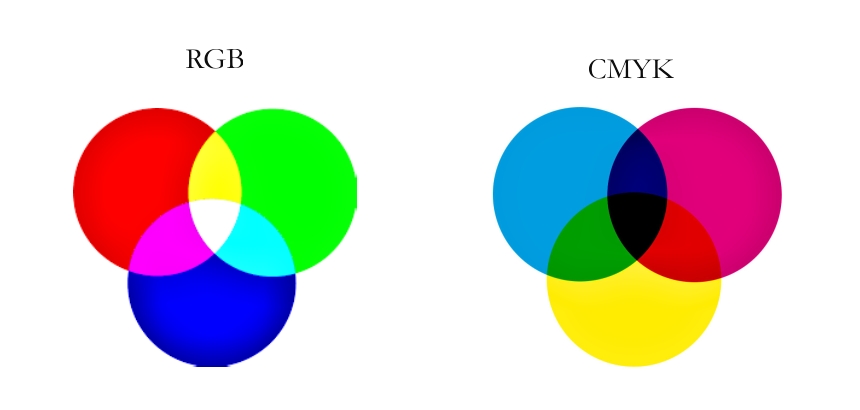
Správne nastavenie farebného modelu nepodceňujte. Inak môžete byť nemilo prekvapený, že obrázky a grafika v pc na monitore sú iné, ako tie ktoré vytlačí tlačiareň.
Čo je RGB
Pri RGB (red-green-blue) pomocou troch základných farieb modrej, červenej a zelenej sa ich prekrytím dopracujeme k bielej farbe a tu vidíme ten rozdiel. Na grafickom znázornení vidíme, že v časti v ktorej sa všetky tri farby RGB modelu prekryjú dosiahneme bielu farbu. Naopak pri CMY modeli nám v časti prekrytia vznikne tmavohnedá, až čierna podľa intenzity a sýtosti CMY farieb. RGB je model určený primárne pre zobrazenie na elektronických zariadeniach, ako sú monitory, televízne obrazovky, skenery, displeje mobilných zariadení alebo kamier a fotoaparátov. Ak by sme si na monitore nastavili minimálnu hodnotu 0 všetkých troch farieb RGB, dostali by sme čistú čiernu farbu. Naopak pri maximálnej hodnote farieb RGB, čo je 255, by sme vytvorili čistú bielu. Tu sa dostávame k základnej definícií, systém RGB je pozerateľný a využiteľný na monitore a system CMYK pre tlač, kde je definovaný podklad biely papier. Pomocou troch farieb RGB systému dokážeme vytvoriť až 1,5 milióna farieb a následne pri rozdelení týchto farieb na 115 odtieňov získame všetky farby. Vzhľadom na zobrazenie na monitore a pamäť v počítači sa odrážame od 256 odtieňov každej farby a 8 bitov, čo nám umožňuje vytvoriť 16 777 216 rôznych farieb.
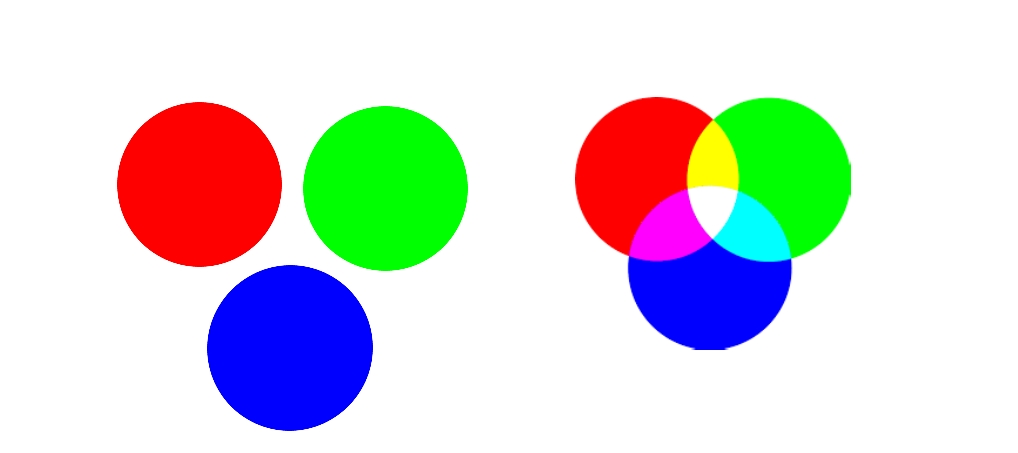
Systém RGB vám môže byt známi aj z podsvietenia myšky alebo
klávesnice, ktoré dokážu nasimulovať vyše 16 miliónov farebných kombinácií.
ICC alebo farebný profil a na čo ho potrebujete
Skratka ICC znamená International Color Consortium. Charakterizuje farebné spektrum farieb a vlastnosti reprodukčného média alebo zariadenia. Farebný profil sa využíva pre tlač, aby vznikla zhoda medzi systémom RGB a systémom CMYK, ktorý zabezpečí farebnú kvalitu výstupnej tlače.
ICC profily sa používajú pri kalibrácií monitorov, pri nastavení tlačiarní a stretneme sa s nimi aj v grafických programoch, ktorí ich dokážu vytvoriť.
Ak by sme chceli pochopiť význam ICC profilov a ich dôležitosť využitia, mohli by sme ich zjednodušene vnímať, ako niečo čo v dátovej podobe zobrazí farebný priestor alebo zobrazenie farieb na zariadeniach alebo tlači.
Profily sa delia podľa farebného modelu alebo systému, ktorý charakterizujú CMYK, RGB alebo LAB. Niektoré monitory už zakúpite s certifikátom o kalibrácii. Niektoré si môžete dať skalibrovať pomocou sondy a také to polo-riešenie je softvérové nastavenie priamo na monitore. V nastaveniach si môžete vytvoriť svoj vlastný ICC profil. Každý monitor obsahuje už taký všeobecný ICC profil, ktorý je pracou výrobcu. V nastaveniach správa monitora sa dostanete aj k záložke pridať vlastný ICC profil. Ak sa prelúskate všetkými už existujúcimi profilmi, zistíte, že sa automaticky vytvorili pre vašu tlačiareň aj pre vaše mobilne zariadenie pripojené k počítaču a identifikované vašim monitorom. Profily môžete skombinovať, načítať priradené štandardné nastavenia, obnoviť nastavenia na systémové predvolené nastavenia, načítať a priradiť nastavenia s pokročilými farbami.
Prečo potrebujeme ICC profil?
Zjednodušene povedané, aby výstupná tlač na tlačiarni, ktorú používate zodpovedala tomu, čo vidíte pred tlačou na monitore. Model RGB sa pomocou ICC profilu skonvertuje na požadovaný CMYK model, ktorý vám zabezpečí zhodný výsledok výstupnej tlače. Výrobcovia tlačiarni dodávajú ICC profily v základnom baličku ovládača pre tlačiareň a doplnkové profily si môžete stiahnuť, ako samostatný balíček zo stránky výrobcu.
Výber správneho ICC profilu
V správe farieb prejdite na položku farebný režim a nastavte možnosť použiť ICC profil. V položke profil tlačiarne nastavte typ papiera. Zvoliť môžete možnosť automaticky alebo v zozname profilov vyhľadáte profil, ktorý zodpovedá zvolenému typu papiera. Vyberte predvolené voľby Renderind Intent a Perceptual (zámer vykresľovania a percepčne), pre najlepšiu zhodu medzi zobrazením na monitore a výstupnou tlačou.
Profesionálnym riešením pre najvyššiu zhodu, presnosť a kvalitu tlače je kalibrácia tlačiarne. K tomu je potrebné vytlačenie vzorkovníka s farebnými škálami, merania kalibrátorom a nasledovne pomocou softvéru vytvoriť vlastný ICC profil pre dané médium.
Čiernobiela tlač na farebnej tlačiarni (kam sa stráca farebný atrament)
Aj keď tlačíme čiernobiely dokument na farebnej tlačiarni ubúda nám menšie množstvo aj z farebných náplní. Prečo je tomu tak? Pri rôznych odtieňoch sivej si čierna farba dopomáha domiešavaním ďalších farieb z farebných náplní. Farebné náplne sú nápomocne aj pri vyhladzovaní hrán písma. Ďalším príkladom spotreby farebnej náplne je pridanie vodoznaku do dokumentu pre tlač. Pri zapnutí tlačiarne a kalibrácii tlačovej hlavy si tlačiareň vždy ukrojí trochu farby z dostupných naplní. Ak neupravíte parametre tlače vo farebnej tlačiarni inak, vždy využíva všetko čo je dostupné a kombinuje. Do tlače aj pri čiernobielej tlači zapája istým „minimálnym“ spôsobom farebné náplne. Priamo v nastaveniach tlačiarne si vyhľadajte predvoľby tlače. V záložke rozšírené nájdete len čierny atrament. Ak viete, že preferujete čiernobielu tlač, či už textu alebo textu aj obrázkov nastavte si parameter „ len čierny atrament“. Toto nastavenie môžete podľa potreby pred ďalšou tlačou zmeniť.
Tlačiarne a multifunkcie sú výbornými pomocníkmi pre tlač v domácnosti, domácej kancelárii a firmách. Dnes sú dostupným zariadením pre každého. Domáci používateľ urobí po rozbalení novej tlačiarne inštaláciu a základné nastavenia a tým to zväčša končí. Samotná tlač závisí nielen od parametrov tlačiarne, kvality rozlíšenia, ale aj od optimálneho nastavenia samotnej tlače. Pred tlačou si môžete nastaviť niekoľko jednoduchých parametrov tlače aj správny vyber typu papiera vo vašom zariadeni. Ak si nájdete čas nastaviť predvoľby tlače, budete možno prekvapený kvalitou výtlačkov.